
- •1 Kurzer Einblick in CoDeSys
- •1.1 Was ist CoDeSys
- •1.2 Überblick über die Funktionalität von CoDeSys...
- •1.3 Übersicht der Anwender-Dokumentation zu CoDeSys
- •2 Was ist was in CoDeSys
- •2.1 Bestandteile eines Projekts...
- •2.2 Die Sprachen...
- •2.2.1 Anweisungsliste (AWL)...
- •2.2.2 Strukturierter Text (ST)...
- •2.2.3 Ablaufsprache (AS)...
- •2.2.4 Funktionsplan (FUP)...
- •2.2.5 Der freigraphische Funktionsplaneditor (CFC)...
- •2.2.6 Kontaktplan (KOP)...
- •2.3 Debugging, Onlinefunktionalitäten...
- •2.4 Die Norm...
- •3 Wir schreiben ein kleines Programm
- •3.1 Die Steuerung einer Ampelanlage...
- •3.2 Die Visualisierung einer Ampelanlage...
- •4 Die Komponenten im Einzelnen
- •4.1 Hauptfenster...
- •4.2 Projekt Optionen...
- •4.3 Projekte verwalten...
- •4.4 Objekte verwalten...
- •4.5 Allgemeine Editierfunktionen...
- •4.6 Allgemeine Online Funktionen...
- •4.7 Fenster ...
- •4.8 Die rettende Hilfe...
- •5 Die Editoren
- •5.1 Das gilt für alle Editoren...
- •5.2 Der Deklarationseditor...
- •5.2.1 Arbeiten im Deklarationseditor
- •5.2.2 Deklarationseditoren im Online Modus
- •5.3 Editoren der textuellen Programmiersprachen...
- •5.3.1 Arbeiten in den Texteditoren
- •5.3.2 Der Anweisungslisteneditor...
- •5.3.3 Der Editor für Strukturierten Text...
- •5.4 Editoren der grafischen Programmiersprachen...
- •5.4.1 Arbeiten in den grafischen Editoren
- •5.4.2 Der Funktionsplaneditor...
- •5.4.3 Der Kontaktplaneditor...
- •5.4.4 Der Ablaufspracheneditor...
- •5.4.5 Der freigraphische Funktionsplaneditor (CFC)...
- •6 Die Ressourcen
- •6.1 Übersicht Ressourcen
- •6.2 Globale Variablen, Variablenkonfiguration, Dokumentvorlage
- •6.2.1 Globale Variablen
- •6.2.2 Variablenkonfiguration...
- •6.2.3 Dokumentvorlage
- •6.3 Alarmkonfiguration
- •6.3.1 Überblick
- •6.3.2 Alarmsystem, Begriffe
- •6.3.3 Alarmklassen
- •6.3.4 Alarmgruppen
- •6.3.5 Alarmspeicherung
- •6.3.6 Menü Extras: Einstellungen
- •6.4 Bibliotheksverwaltung...
- •6.5 Logbuch...
- •6.6 Steuerungskonfiguration
- •6.6.1 Überblick
- •6.6.2 Arbeiten im CoDeSys Steuerungskonfigurator
- •6.6.3 Allgemeine Einstellungen in der Steuerungskonfiguration
- •6.6.4 Anwendungsspezifischer Parameterdialog
- •6.6.5 Konfiguration eines I/O Moduls...
- •6.6.6 Konfiguration eines Kanals
- •6.6.7 Konfiguration von Profibus Modulen...
- •6.6.8 Konfiguration von CAN Modulen...
- •6.6.9 Konfiguration eines CanDevice (CANopen Slave)
- •6.6.10 Steuerungskonfiguration im Online Modus
- •6.6.11 Hardware Scan/Status/Diagnose aus dem Zielsystem
- •6.7 Taskkonfiguration...
- •6.7.1 Arbeiten im Taskkonfigurator
- •6.7.2 System-Ereignisse
- •6.7.3 Taskkonfiguration im Online Modus
- •6.8.1 Überblick
- •6.9 Traceaufzeichnung...
- •6.9.1 Überblick und Konfiguration
- •6.9.2 Darstellung der Traceaufzeichnung
- •6.9.3 'Extras' 'Tracewerte speichern'
- •6.9.4 'Extras' 'Externe Tracekonfigurationen'
- •6.10 Arbeitsbereich
- •6.11 Parameter Manager ..
- •6.11.1 Aktivieren des Parameter Managers
- •6.11.2 Der Parameter Manager Editor, Overview
- •6.11.3 Parameterlisten: Typen und Attribute
- •6.11.4 Parameterlisten verwalten
- •6.11.5 Parameterlisten editieren
- •6.11.6 Parameter Manager im Online Modus
- •6.11.7 Export / Import von Parameterlisten
- •6.12 Zielsystemeinstellungen
- •6.13 PLC Browser...
- •6.13.1 Allgemeines zur PLC-Browser- Bedienung
- •6.13.2 Kommandoeingabe im PLC-Browser
- •6.13.3 Verwendung von Makros bei der Kommandoeingabe im PLC-Browser
- •6.13.4 Weitere PLC-Browser-Optionen
- •6.14 Tools
- •6.14.1 Eigenschaften der bestehenden Verknüpfungen (Objekt Eigenschaften)
- •6.14.2 Verwalten von Verknüpfungen
- •6.14.3 Die wichtigsten Fragen zu Tools
- •7 ENI Versionsverwaltung
- •7.1.2 Voraussetzungen für das Arbeiten mit einer ENI Projektdatenbank
- •7.1.3 Arbeiten in CoDeSys mit der Projektdatenbank
- •7.1.4 Kategorien innerhalb der Projektdatenbank
- •8 DDE Kommunikation
- •8.1 DDE Schnittstelle des CoDeSys Programmiersystems...
- •8.2 DDE Kommunikation über den GatewayDDE-Server...
- •9 Lizenzmanagement in CoDeSys
- •9.1 Der 3S Licensing Manager
- •9.1.1 Erstellen einer lizenzpflichtigen Bibliothek
- •10 ANHANG
- •Anhang A IEC Operatoren und zusätzliche normerweiternde Funktionen
- •Arithmetische Operatoren...
- •Bitstring Operatoren...
- •Bit-Shift Operatoren...
- •Auswahloperatoren...
- •Vergleichsoperatoren...
- •Adressoperatoren...
- •Aufrufoperator...
- •Typkonvertierungen...
- •Numerische Operatoren...
- •Anhang B Operanden in CoDeSys
- •Konstanten...
- •Variablen...
- •Adressen...
- •Funktionen...
- •Anhang C Datentypen in CoDeSys
- •Standard Datentypen
- •Definierte Datentypen
- •Anhang D CoDeSys Bibliotheken
- •Die Bibliothek Standard.lib
- •String Funktionen...
- •Bistabile Funktionsblöcke...
- •Flankenerkennung...
- •Zähler...
- •Timer...
- •Die Bibliothek Util.lib
- •BCD-Konvertierung...
- •Bit-/Byte-Funktionen...
- •Mathematische Hilfsfunktionen...
- •Regler...
- •Signalgeneratoren...
- •Funktionsmanipulatoren...
- •Analogwertverarbeitung...
- •Die Bibliothek AnalyzationNew.lib
- •Die CoDeSys Systembibliotheken
- •Anhang E Übersicht: Operatoren und Bibliotheksbausteine
- •Anhang F Kommandozeilen-/Kommandodatei-Befehle
- •Kommandozeilen-Befehle
- •Kommandodatei (Cmdfile)-Befehle
- •Anhang G Siemens Import
- •SEQ-Symbolikdatei importieren
- •S5-Datei importieren
- •Konvertierung S5 nach IEC 1131-3
- •Anhang H Dialoge der Zielsystemeinstellungen
- •Einstellungen in Kategorie Zielplattform
- •Einstellungen in Kategorie Allgemein
- •Einstellungen in Kategorie Speicheraufteilung
- •Einstellungen in Kategorie Netzfunktionen
- •Einstellungen in Kategorie Visualisierung
- •Anhang I Tastaturbedienung
- •Tastaturbedienung
- •Tastenkombinationen
- •Anhang J Übersetzungsfehler und -warnungen
- •Warnungen...
- •Übersetzungsfehler...
- •Index

10 - ANHANG
Anhang F Kommandozeilen-/Kommandodatei-Befehle
10.23 Kommandozeilen-Befehle
Sie haben die Möglichkeit, CoDeSys beim Start bestimmte Kommandos, die dann beim Ausführen geltend werden, mitzugeben. Diese Kommandozeilen-Befehle beginnen mit „/". Groß-/Kleinschreibung wird nicht berücksichtigt. Die Abarbeitung erfolgt sequentiell von links nach rechts.
/online |
CoDeSys versucht mit dem aktuellen Projekt nach dem Start online zu gehen. |
/run |
CoDeSys startet nach dem Einloggen das Anwenderprogramm. |
|
Nür gültig in Verbindung mit /online. |
/show ... |
Die Darstellung des CoDeSys-Frame-Windows kann gesetzt werden. |
|
Das Fenster wird nicht angezeigt und erscheint auch nicht in der Task-Leiste. |
/show hide |
|
|
Das Fenster wird minimiert angezeigt. |
/show icon |
Das Fenster wird maximiert angezeigt. |
/show max |
Das Fenster wird in dem zuletzt gespeicherten Zustand angezeigt, der nicht |
/show normal |
'minimiert' oder 'maximiert' war. |
/out <outfile> |
Alle Meldungen werden außer in das Meldungsfenster auch in die Datei <outfile> |
|
ausgegeben. |
/noinfo |
Beim Start von CoDeSys erscheint kein Splash Screen. |
/userlevel |
Die Arbeitsgruppe kann definiert werden (z.B. "/userlevel 0" für Arbeitsgruppe 0) |
<group> |
|
/password |
Das Passwort für die Arbeitsgruppe kann direkt eingegeben werden. |
<password> |
( z.B. "/password abc") |
/openfromplc |
Das Projekt, das aktuell auf der angebundenen Steuerung liegt, wird geladen. |
/visudownload |
Wenn CoDeSys HMI gestartet mit einem Projekt gestartet wird, das nicht mit dem |
|
auf der Steuerung befindlichen übereinstimmt, kann ein Download durchgeführt |
|
werden. (Abfragedialog, der mit JA oder NEIN zu beantworten ist) |
/cmd <cmdfile> |
Nach dem Start werden die Befehle, die in der Kommandodatei <cmdfile> enthalten |
|
sind, ausgeführt. |
Die Eingabe einer Kommandozeile ist folgendermaßen aufgebaut:
"<Pfad der CoDeSys-Exe-Datei>" "<Pfad des Projekts>" /<Befehl1> /<Befehl2> ....
Beispiel für eine Kommandozeile:
CoDeSys V2.3 |
10-69 |
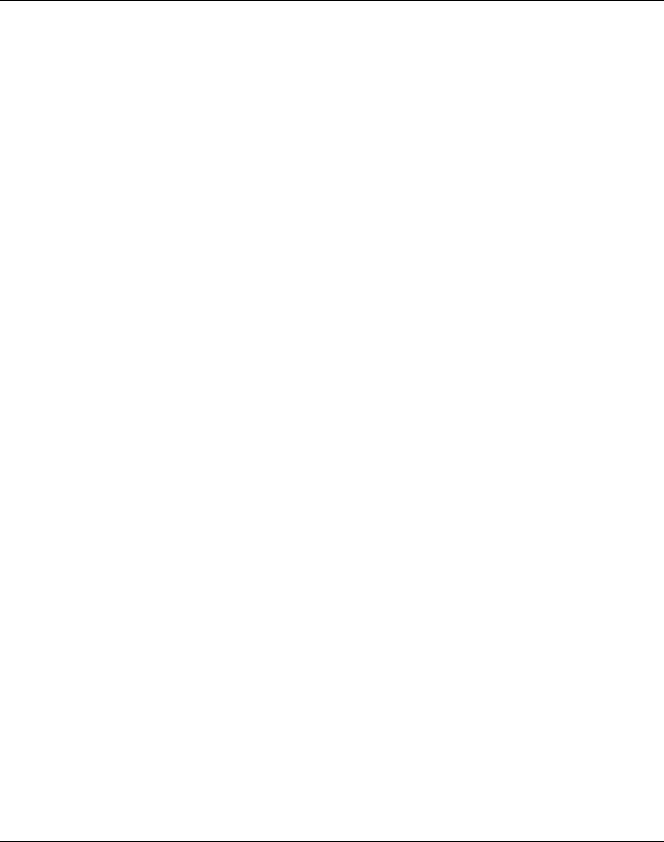
Kommandodatei (Cmdfile)-Befehle
ODQ\dir1\codesysO OCQ\projects\ampel.proO /show command.cmd
Datei ampel.pro wird geöffnet, das Fenster wird allerdings nicht Kommandodatei (cmdfile) command.cmd wird abgearbeitet.
hide /cmd
angezeigt. Der Inhalt der
10.24 Kommandodatei (Cmdfile)-Befehle
Im Folgenden finden Sie eine Auflistung der Befehle, die in einer Kommandodatei (<cmdfile>) verwendet werden können, die dann wiederum über die Kommandozeile aufgerufen werden kann. Groß/Kleinschreibung wird nicht berücksichtigt. Die Befehlszeile wird als Meldung im Meldungsfenster in der Meldungsdatei (siehe unten) ausgegeben, es sei denn dem Befehl wird ein @" vorangestellt.
Alle Zeichen nach einem Semikolon (;) werden ignoriert (Kommentar). Enthalten Parameter Leerzeichen, so müssen diese Parameter in Anführungszeichen angegeben werden. Umlaute dürfen nur verwendet werden, wenn die Kommandodatei in ANSI-Code erstellt wird. Bei der Angabe der Kommandoparameter können Schlüsselwörter verwendet werden. Eine entsprechende Auflistung finden Sie im Anschluss an die folgenden Kommandobeschreibungen
Befehle zur Steuerung der nachfolgenden Kommandos:
onerror continue |
Die nachfolgenden Befehle werden weiter abgearbeitet, auch wenn ein |
|
Fehler aufgetreten ist |
|
|
onerror break |
Die nachfolgenden Befehle werden nach Auftreten eines Fehlers nicht |
|
mehr abgearbeitet |
|
|
Befehle des Online Menüs: |
|
|
|
online login |
Einloggen mit dem geladenen Projekt ('Online Einloggen') |
|
|
online logout |
Ausloggen ('Online' 'Ausloggen') |
|
|
online run |
Starten des Anwenderprogramms ('Online' 'Start') |
|
|
online sim |
Anschalten der Simulation ('Online' 'Simulation') |
|
|
online sim off |
Ausschalten der Simulation. ('Online' 'Simulation') |
|
|
online |
Übertragen des Quellcodes des aktuellen Projekts auf die Steuerung. |
sourcecodedownload |
('Online' 'Quellcode laden') |
|
|
online stop |
Anhalten des aktuellen Programms auf dem Zielsystem ('Online' 'Stop') |
|
|
online sim off |
Ausschalten der Simulation. ('Online' 'Simulation') |
|
|
Befehle des Datei Menüs: |
|
|
|
file new |
Es wird ein neues Projekt angelegt ('Datei' 'Neu') |
|
|
file open <projectfile> |
Es wird das angegebene Projekt geladen ('Datei' 'Öffnen') |
mögliche Zusatzbefehle: |
|
|
|
/readpwd:<readpassword> |
Das Passwort für Lesezugriff wird mit angegeben, so dass bei |
|
einemPW-geschützten Projekt der Dialog zur Eingabe eines Passworts |
|
nicht mehr erscheint. |
|
|
/writepwd:<writepassword |
Das Passwort für den vollen Zugriff wird mit angegeben, so dass der |
> |
Dialog zur Eingabe eines Passworts nicht mehr erscheint. |
file close |
Das geladene Projekt wird geschlossen ('Datei' 'Schließen') |
|
|
file save |
Das geladene Projekt wird gespeichert ('Datei' 'Speichern'). |
|
|
file saveas <projectfile> |
Das geladene Projekt wird unter dem angegeben Namen gespeichert |
optional ergänzbar durch: |
|
10-70 |
CoDeSys V2.3 |
|
|
|
10 - ANHANG |
|
|
<type><version> |
|
('Datei' 'Speichern unter') |
|
|
|
|
||
|
|
|
Default: Projekt wird als *.pro-Datei unter der aktuellen (Erstellversion) |
|
|
|
|
Produktversion gespeichert. Soll es als interne oder externe Bibliothek |
|
|
|
|
oder als Projekt unter einer älteren Version gespeichert werden, kann |
|
|
|
|
dies zusätzlich in angegeben werden: |
|
|
|
|
mögliche Angaben für <type>: |
|
|
|
|
"internallib" Speicherung als interne Bibliothek |
|
|
|
|
"externallib" Speicherung als externe Bibliothek |
|
|
|
|
"pro" Speicherung als Projekt |
|
|
|
|
mögliche Angaben für <version>: |
|
|
|
|
15, 20, 21, 22 (Produktversionen 1.5, 2.0, 2.1, 2.2) |
|
|
|
|
Beispiel: "file save as lib_xy internallib22" -> Das mit der aktuellen |
|
|
|
|
CoDeSys Version erstellte Projekt xy.pro wird als lib_xy.lib für Version |
|
|
|
|
2.2 gespeichert. |
|
|
|
|
|
|
|
file archive <filename> |
|
Das gesamte aktuelle Projekt wird in einer ZIP-Datei mit dem Namen |
|
|
|
|
<filename> archiviert. ('Datei' 'Archiv Speichern/Versenden') |
|
|
|
|
|
|
|
file printersetup |
|
Einstellungen für das Dokumentieren des Projekts: Rahmen-Datei *.dfr |
|
|
<filename>.dfr |
|
und optional Angaben zur Seitenaufteilung beim Ausdrucken: |
|
|
optional ergänzbar durch: |
|
'pageperobject' (Neue Seite je Objekt) oder 'page persubobject' (Neue |
|
|
pageperobject oder |
|
Seite je Unterobjekt); s.u. "project documentation" |
|
|
pagepersubobject |
|
|
|
|
|
|
|
|
|
file quit |
|
CoDeSys wird beendet ('Datei' 'Beenden') |
|
|
|
|
|
|
|
Befehle des Projekt Menüs: |
|
|
|
|
|
|
|
|
|
project build |
|
Das geladene Projekt wird inkrementell übersetzt ('Projekt' 'Übersetzen') |
|
|
|
|
|
|
|
project rebuild oder |
|
Das geladene Projekt wird komplett übersetzt ('Projekt' 'Alles |
|
|
project compile |
|
übersetzen') |
|
|
|
|
|
|
|
project clean |
|
Die Übersetzungsinformation und die Online Change Informationen im |
|
|
|
|
aktuellen Projekt werden gelöscht ('Projekt' 'Alles bereinigen') |
|
|
|
|
|
|
|
project import <file1> ... |
|
Die angegebenen Dateien <file1> ... <fileN> werden in das geladene |
|
|
<fileN> |
|
Projekt importiert ('Projekt' 'Importieren'). Platzhalter können verwendet |
|
|
|
|
werden, z.B. "project import C:\projects\*.exp" importiert alle Dateien mit |
|
|
|
|
der Erweiterung *.exp, die sich im Verzeichnis C:\projects befinden. |
|
|
|
|
|
|
|
project export <expfile> |
|
Das geladene Projekt wird in die angegebene Datei <expfile> exportiert |
|
|
|
|
('Projekt' 'Exportieren') |
|
|
|
|
|
|
|
project expmul <dir> |
|
Jedes Objekt des geladenen Projekts wird in das Verzeichnis <dir> in |
|
|
|
|
eine separate Datei exportiert, die jeweils den Namen des Objekts trägt |
|
|
|
|
|
|
|
project documentation |
|
Das Projekt wird gemäss den aktuellen Einstellungen ('Datei' |
|
|
|
|
'Einstellungen Dokumentation' ausgedruckt ('Projekt' 'Dokumentieren'); |
|
|
|
|
siehe hierzu auch oben "file printersetup" ) |
|
|
|
|
|
|
Steuerung der Meldungsdatei:
out open <msgfile> |
Öffnet die angegebene Datei als Meldungsausgabe. Neue Meldungen |
|
werden angehängt |
|
|
out close |
Schließt die derzeit geöffnete Meldungsdatei |
|
|
out clear |
Löscht alle Meldungen aus der derzeit geöffneten Meldungsdatei |
|
|
CoDeSys V2.3 |
10-71 |

Kommandodatei (Cmdfile)-Befehle
Steuerung der Meldungs-Ausgaben:
echo on |
Die Befehlszeilen werden auch als Meldung ausgegeben |
|
|
echo off |
Die Befehlszeilen werden nicht als Meldung ausgegeben |
|
|
echo <text> |
Der <text> wird als Meldung ausgegeben |
|
|
Steuerung von Ersetzen von Objekten bzw. Dateien bei Import, Export, Kopieren: |
|
|
|
replace yesall |
Alle ersetzen (Ein ev. gesetztes 'query on' wird nicht berücksichtigt, kein |
|
Nachfragedialog erscheint) |
|
|
replace noall |
Nichts ersetzen (Ein ev. gesetztes 'query on' wird nicht berücksichtigt, |
|
kein Nachfragedialog erscheint) |
|
|
replace query |
Wenn 'query on' gesetzt ist, erscheint ein Abfragedialog bezüglich des |
|
Ersetzens der Objekte auch wenn 'replace yesall' oder 'replace noall' |
|
gesetzt sind |
|
|
Steuerung des Default-Verhaltens von CoDeSys-Dialogen: |
|
|
|
query on |
Dialoge werden angezeigt und erwarten Benutzereingaben |
|
|
query off ok |
Alle Dialoge verhalten sich so, wie wenn der Benutzer Ok angeklickt hat |
|
|
query off no |
Alle Dialoge verhalten sich so, wie wenn der Benutzer Nein anklickt |
|
|
query off cancel |
Alle Dialoge verhalten sich so, wie wenn der Benutzer Abbruch anklickt |
|
|
Befehl zum Aufruf von Kommando-Dateien als Unterprogramme: |
|
|
|
call <parameter1> ... |
Kommandodateien werden als Unterprogramme aufgerufen. Es können |
<parameter10> |
bis zu 10 Parameter übergeben werden. In der aufgerufenen Datei kann |
|
mit $0 - $9 auf die Parameter zugegriffen werden. |
|
|
Setzen der von CoDeSys verwendeten Verzeichnisse : |
|
|
|
dir lib <libdir> |
Setzt <libdir> als Bibliotheksverzeichnis |
|
|
dir compile <compiledir> |
Setzt <compiledir> als Verzeichnis für die Übersetzungsdateien |
|
|
dir config <configdir> |
Setzt <configdir> als Verzeichnis für die Konfigurationsdateien |
|
|
dir upload <uploaddir> |
Setzt <uploaddir> als Verzeichnis für die Upload-Dateien |
|
|
Verzögerung der Abarbeitung des CMDFILEs: |
|
|
|
delay 5000 |
Wartet 5 Sekunden (Genauigkeit der Ausführung in 100ms-Schritten) |
|
|
Steuerung des Watchund Rezepturverwalters: . |
|
|
|
watchlist load <file> |
Lädt die unter <file> gespeicherte Watchliste und öffnet das zugehörige |
|
Fenster ('Extras' 'Watchliste laden') |
|
|
watchlist save <file> |
Speichert die aktuelle Watchliste unter <file> ('Extras' 'Watchliste |
|
speichern') |
|
|
watchlist set <text> |
Die Watchliste wird als aktive Watchliste gesetzt (entspricht dem Auswählen |
|
einer Liste im linken Teil des Watchund Rezepturverwalters) |
|
|
watchlist read |
Aktualisiert die Werte der Watchvariablen ('Extras' 'Rezeptur lesen') |
|
|
watchlist write |
Belegt die Watchvariablen mit den sich in der Watchliste befindenden |
|
Werten > ('Extras' 'Rezeptur schreiben') |
|
|
10-72 |
CoDeSys V2.3 |
|
|
10 - ANHANG |
|
|
Einbinden von Bibliotheken: |
|
|
|
|
|
|
|
||
library add |
Hängt die angegebenen Bibliotheksdateien an die Bibliotheksliste des |
|||
<Bibliotheksdatei1> |
aktuell geöffneten Projekts an. Handelt es sich beim Pfad der Datei um |
|||
<Bibliotheksdatei2> .. |
einen relativen Pfad, so wird das im Projekt eingestellte |
|||
<BibliotheksdateiN> |
Bibliotheksverzeichnis als Wurzel des Pfads eingesetzt. |
|||
|
|
|
||
library delete |
Löscht die angegebenen, bzw. wenn kein Bibliotheksname angegeben |
|||
[<Bibliothek1> |
ist, alle Bibliotheken aus der Bibliotheksliste des aktuell geöffneten |
|||
<Bibliothek2> .. |
Projekts. |
|
|
|
<BibliothekN>] |
|
|
|
|
|
|
|
|
|
Kopieren von Objekten: |
|
|
|
|
|
|
|
||
object copy |
|
Kopiert Objekte aus dem angegebenen Pfad der Quellprojektdatei in |
||
<Quellprojektdatei> |
|
den Zielpfad des gerade geöffneten Projekts. |
|
|
<Quellpfad> <Zielpfad> |
|
Ist der Quellpfad der Name eines Objektes, so wird dieses kopiert. |
||
|
|
Handelt es sich um einen Ordner, so werden alle Objekte unterhalb |
||
|
|
dieses Ordners kopiert. In diesem Fall wird die Ordnerstruktur unterhalb |
||
|
|
des Quellordners mit übernommen. |
|
|
|
|
Existiert der Zielpfad noch nicht, so wird er erstellt. |
||
|
|
|
||
setreadonly |
|
Mit TRUE wird das Objekt auf nur lesbar gesetzt. Bei den Objekttypen |
||
<TRUE|FALSE> |
|
pou, dut, gvl, vis muss zusätzlich der Objektname angegeben werden. |
||
<Objekttyp>| |
|
Mögliche Objekttypen: pou (Baustein), dut (Datentyp), gvl (Globale |
||
<Objektname> |
|
Variablenliste), vis (Visualisierung), cnc (CNC Objekt), liblist |
||
|
|
(Bibliotheken, |
targetsettings |
(Zielsystemeinstellungen), |
|
|
toolinstanceobject (Instanz in Tools), toolmanagerobject (alle Instanzen |
||
|
|
in Tools), customplconfig (Steuerungskonfiguration), projectinfo |
||
|
|
(Projectinformation), taskconfig (Taskkonfiguration), trace, watchentrylist |
||
|
|
(Watchund Rezepturverwaltung), alarmconfig (Alarmkonfiguration) |
||
|
|
z.B. nach "object setreadonly TRUE pou plc_prg" ist auf PLC_PRG nur |
||
|
|
lesender Zugriff möglich |
|
|
|
|
|
|
|
Einstellen der Kommunikationsparameter (Gateway, Gerät): |
|
|||
|
|
|||
gateway local |
Setzt den Gateway des lokalen Rechners als aktuellen Gateway. |
|||
|
|
|||
gateway tcpip <Adresse> |
Setzt den im angegeben Remote-Rechner eingestellten Gateway als |
|||
<Port> |
aktuellen Gateway. |
|
|
|
|
|
<Adresse>: Tcp/Ip-Adresse oder Host-Name des Remote-Rechners |
||
|
|
<Port>: Tcp/Ip-Port des Remote-Gateway |
|
|
|
|
Achtung: Es können nur Gateways erreicht werden, die kein Passwort |
||
|
|
gesetzt haben! |
|
|
|
|
|||
device guid <guid> |
Setzt das Gerät mit der angegebenen GUID als aktuelles Gerät. |
|||
|
|
Die GUID muss folgendem Format entsprechen: |
||
|
|
{01234567-0123-0123-0123-0123456789ABC} |
||
|
|
Die geschweiften Klammern sowie die Bindestriche müssen an den |
||
|
|
angegebenen Positionen stehen. |
|
|
|
|
|||
device name<devicename> |
Setzt das Gerät mit dem angegebenen Namen als aktuelles Gerät |
|||
|
|
|||
device instance |
Setzt den Instanznamen für das aktuelle Gerät auf den angegebenen |
|||
<Instanzname> |
Namen. |
|
|
|
device parameter |
Weist dem Parameter mit der angegeben Id oder optional dem |
|||
<Id>|<parametername> |
angegebenen Namen den angegebenen Wert zu, der dann vom Gerät |
|||
<Wert> |
interpretiert wird. |
|
|
|
CoDeSys V2.3 |
10-73 |
|
Kommandodatei (Cmdfile)-Befehle |
Systemaufruf: |
|
|
|
system <Befehl> |
Führt den angegebenen Betriebssystembefehl aus. |
|
|
Zielsystem auswählen: |
|
|
|
target <Id>|<name> |
Setzt die Zielplattform für das aktuelle Projekt. Angabe der ID bzw. des |
|
Namens, wie in der Target-Datei definiert. |
|
|
Befehle bezüglich der Verwaltung des Projekts in der ENI-Projektdatenbank: In der nachfolgenden Beschreibung der Befehle werden Platzhalter verwendet:
<Kategorie>: Zu ersetzen durch "project", oder "shared" oder "compile" für die gewünschte Datenbankkategorie Projekt, Gemeinsame Objekte, Übersetzungsdateien
<Bausteinname>: Der Name des Objekts, entspricht dem in CoDeSys verwendeten Objektnamen.
<Objekttyp>: Zu ersetzen durch das Kürzel, das das Objekt als Erweiterung zum Bausteinnamen in der Datenbank erhält und das den Objekttyp wiedergibt (wird definiert durch die Liste der Objekttypen, siehe ENI Administration, 'Object Types'). Beispiel: Objekt "GLOBAL_1.GVL" -> der Bausteinname ist "GLOBAL_1", der Objekttyp ist "GVL" (globale Variablenliste)
<Kommentar>: Zu ersetzen durch einen in Hochkommas (") gefassten Kommentartext, der in der Versionsgeschichte zum jeweiligen Vorgang abgelegt wird.
Befehle zur Konfiguration der Projektdatenbankverknüpfung über den ENI-Server:
|
eni on |
Die Option 'Projektdatenbank ENI verwenden' wird aktiviert bzw. |
|
|
eni off |
deaktiviert |
|
|
|
(Dialog 'Projekt' 'Optionen' 'Projektdatenbank') |
|
|
|
|
|
|
eni project readonly on |
Die Option 'Nur lesender Zugriff' für die Datenbank-Kategorie |
|
|
eni project readonly off |
Projekt wird aktiviert bzw. deaktiviert |
|
|
|
(Dialog 'Projekt' 'Optionen' 'Projektdatenbank', 'Projektobjekte') |
|
|
|
|
|
|
eni shared readonly on |
Die Option 'Nur lesender Zugriff' für die Datenbank-Kategorie |
|
|
eni shared readonly off |
Gemeinsame Objekte wird aktiviert bzw. deaktiviert |
|
|
|
(Dialog 'Projekt' 'Optionen' 'Projektdatenbank', 'Gemeinsame |
|
|
|
Objekte') |
|
|
|
|
|
|
eni set local <Bausteinname> |
Ordnet den Baustein der Kategorie 'Lokal' zu, d.h. er wird nicht in |
|
|
|
der Projektdatenbank verwaltet |
|
|
|
(Dialog 'Projekt' 'Objekt' 'Eigenschaften' 'Datenbank-Verknüpfung') |
|
|
|
|
|
|
eni set shared |
Ordnet den Baustein der Datenbank-Kategorie 'Gemeinsame |
|
|
<Bausteinname> |
Objekte zu |
|
|
|
(Dialog 'Projekt' 'Objekt' 'Eigenschaften' 'Datenbank-Verknüpfung') |
|
|
|
|
|
|
eni set project |
Ordnet den Baustein der Datenbank-Kategorie 'Projekt' zu |
|
|
<Bausteinname> |
(Dialog 'Projekt' 'Objekt' 'Eigenschaften' 'Datenbank-Verknüpfung') |
|
|
|
|
|
|
eni <Kategorie> server |
Konfiguriert die Verbindung zum ENI-Server für die Kategorie |
|
|
<TCP/IP_Adresse> <Port> |
'Projektobjekte' |
|
|
<Projektname> |
(Dialog 'Projekt' 'Optionen' 'Projektdatenbank'); |
|
|
<Benutzername> <Passwort> |
Beispiel: |
|
|
|
eni project server localhost 80 batchtest\project EniBatch Batch |
|
|
|
(TCP/IP-Adresse = localhost, Port = 80, Projektname = |
|
|
|
batchtest\project, Benutzername = EniBatch, Passwort = Batch) |
|
|
|
|
|
|
|
|
|
10-74 |
CoDeSys V2.3 |
10 - ANHANG
eni compile sym on |
Die Option 'ASCII Symbolinformation erzeugen (.sym)' für die |
eni compile sym off |
Objekte der Kategorie Übersetzungsdateien wird aktiviert/deaktiviert |
|
(Dialog 'Projekt' 'Optionen' 'Projektdatenbank' 'ENI-Einstellungen' |
|
für 'Übersetzungsdateien') |
|
|
eni compile sdb on |
Die Option 'Binär-Symbolinformation erzeugen (.sym)' für die |
eni compile sdb off |
Objekte der Kategorie Übersetzungsdateien wird aktiviert/deaktiviert |
|
(Dialog 'Projekt' 'Optionen' 'Projektdatenbank' 'ENI-Einstellungen' |
|
für 'Übersetzungsdateien') |
|
|
eni compile prg on |
Die Option 'Bootprojekt erzeugen' für die Objekte der Kategorie |
eni compile prg off |
Übersetzungsdateien wird aktiviert/deaktiviert |
|
(Dialog 'Projekt' 'Optionen' 'Projektdatenbank' 'ENI-Einstellungen' |
|
für 'Übersetzungsdateien') |
|
|
Befehle des Menüs 'Projekt' 'Datenbankverknüpfung' für das Arbeiten mit der Datenbank:
|
eni set <Kategorie> |
Das Objekt wird der Datenbank-Kategorie zugeordnet ('Festlegen') |
|
|
|
|
|
|
'eni set <Kategorie>set |
Die in einer Leerzeichen-separierten Liste angegebenen Objekte |
|
|
<Objekttyp>:<Bausteinname> |
werden der Datenbank-Kategorie zugeordnet . ('Mehrfach |
|
|
<Objekttyp>:<Bausteinname> |
Festlegen') |
|
|
|
Beispiel: |
|
|
|
"eni set project pou:as_fub pou:st_prg" |
|
|
|
(die Bausteine (pou) as_fub und st_prg werden der |
|
|
|
Datenbankkategorie zugeordnet) |
|
|
|
|
|
|
eni <Kategorie> getall |
Alle Objekte der Kategorie werden aus der Projektdatenbank |
|
|
|
abgerufen ('Alles abrufen') |
|
|
|
|
|
|
'eni <Kategorie>get |
Die in einer Leerzeichen-separierten Liste angegebenen Objekte |
|
|
<Objekttyp>:<Bausteinname> |
der angegebenen Kategorie werden aus der Datenbank abgerufen. |
|
|
<Objekttyp>:<Bausteinname> |
('Abrufen') |
|
|
|
Beispiel: |
|
|
|
"eni project get pou:as_fub gvl:global_1" |
|
|
|
(der Baustein as_fub.pou und die globale Variablenliste global_1.gvl |
|
|
|
werden abgerufen) |
|
|
|
|
|
|
eni <Kategorie> checkoutall |
Alle Objekte werden aus der Projektdatenbank ausgecheckt. Der |
|
|
"<Kommentar>" |
Auscheck-Vorgang wird mit dem Kommentar <Kommentar> |
|
|
|
versehen. |
|
|
|
|
|
|
eni <Kategorie> checkout |
Die mit Objekttyp:Bausteinname in einer Leerzeichen-separierten |
|
|
"<Kommentar>" |
Liste angegebenen Objekte der betreffenden Kategorie werden aus |
|
|
<Objekttyp>:<Bausteinname> |
der Datenbank ausgecheckt ('Auschecken'). Der Auscheck-Vorgang |
|
|
<Objekttyp>:<Bausteinname> |
wird in der Versionsgeschichte jeweils mit dem Kommentar |
|
|
|
<comment> versehen. |
|
|
|
Beispiel: |
|
|
|
"eni project checkout "zur Bearbeitung von xy" pou:as_fub |
|
|
|
gvl:global_1" |
|
|
|
(POU "as_fub" und globale Var.liste "global_1" werden ausgecheckt |
|
|
|
und der Auscheckvorgang mit "zur Bearbeitung von xy" |
|
|
|
kommentiert) |
|
|
|
|
|
|
eni <Kategorie>checkinall |
Alle Objekte des Projekts, die in der Projektdatenbank verwaltet |
|
|
"<Kommentar>" |
werden, werden eingecheckt. Der Eincheck-Vorgang wird mit dem |
|
|
|
Kommentar <comment> versehen. |
|
|
|
|
|
|
|
|
|
CoDeSys V2.3 |
10-75 |
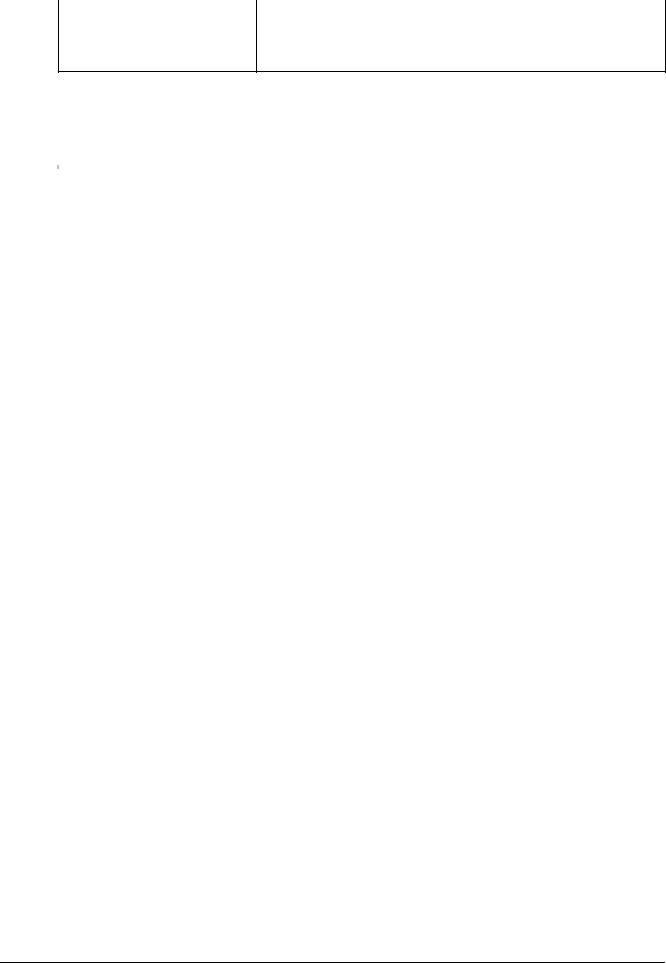
Kommandodatei (Cmdfile)-Befehle
eni <Kategorie> checkin Die mit Objekttyp:Bausteinname in einer Leerzeichen-separierten "<Kommentar>" Liste angegebenen Objekte werden in die Projektdatenbank <Objekttyp>:<Bausteinname> eingecheckt. Der Eincheck-Vorgang wird jeweils mit dem <Objekttyp>:<Bausteinname> Kommentar <comment> versehen.
Schlüsselwörter für Kommandoparameter:
Bei der Angabe der Kommandoparameter können folgende in "$" gefasste Schlüsselwörter verwendet werden:
$PROJECT_NAME$ |
Name des aktuellen CoDeSys-Projekts (Dateiname ohne die Erweiterung |
|||||||
|
".pro", z.B. "project_2.pro") |
|
|
|
|
|
||
|
|
|||||||
$PROJECT_PATH$ |
Pfad des Verzeichnisses, in dem die aktuelle CoDeSys-Projektdatei liegt |
|||||||
|
(ohne Laufwerksangabe und ohne Backslash am Ende, z.B. |
|||||||
|
"projects\sub1"). |
|
|
|
|
|
|
|
|
|
|||||||
$PROJECT_DRIVE$ |
Laufwerk auf dem das aktuelle CoDeSys-Projekt liegt. (ohne Backslash am |
|||||||
|
Ende, z.B. "D:") |
|
|
|
|
|
|
|
|
|
|||||||
$COMPILE_DIR$ |
Übersetzungsverzeichnis des aktuellen CoDeSys-Projekts (mit |
|||||||
|
Laufwerksangabe |
und |
ohne |
Backslash |
am |
Ende, |
z.B. |
|
|
"D:\codesys\compile") |
|
|
|
|
|
|
|
|
|
|||||||
$EXE_DIR$ |
Verzeichnis, in dem die codesys.exe-Datei liegt (mit Laufwerksangabe und |
|||||||
|
ohne Backslash am Ende, z.B. D:\codesys) |
|
|
|
||||
|
|
|
|
|
|
|||
Beispiel einer Kommandodatei <command file name>.cmd: |
|
|
|
|
||||
file open C:\projects\CoDeSys_test\ampel.pro |
|
|
|
|
|
|||
query off ok |
|
|
|
|
|
|
|
|
watchlist load c:\work\w.wtc |
|
|
|
|
|
|
||
online login |
|
|
|
|
|
|
|
|
online run |
|
|
|
|
|
|
|
|
delay 1000 |
|
|
|
|
|
|
|
|
watchlist read |
|
|
|
|
|
|
|
|
watchlist save $PROJECT_DRIVE$\$PROJECT_PATH$\w_update.wtc |
|
|
|
|||||
online logout |
|
|
|
|
|
|
|
|
file close |
|
|
|
|
|
|
|
|
Diese Kommandodatei öffnet die Projektdatei ampel.pro, lädt eine unter w.wtc geladene Watchliste, startet das Anwenderprogramm, schreibt nach 1 Sekunde die Variablenwerte in die Watchliste w_update.wtc, die ebenfalls im Verzeichnis "C:\projects\CoDeSys_test" gespeichert wird und schließt das Projekt nach wieder.
Die Kommandodatei wird in einer Kommandozeile folgendermaßen aufgerufen: "<Pfad CoDeSys-Exe-Datei>" /cmd "<Pfad cmd-Datei>"
10-76 |
CoDeSys V2.3 |
